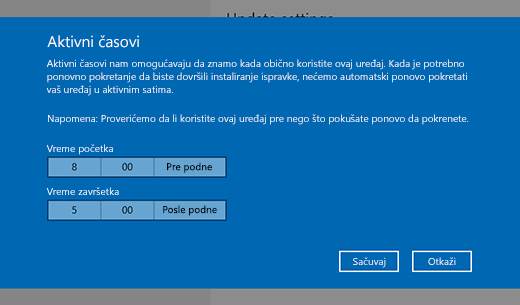Olakšali smo redovno ažuriranje operativnog sistema Windows pomoću najnovijih funkcija i poboljšanja – i uz manje prekida i ponovnog pokretanja kada najčešće koristite računar.
Sjajna vest je da ne morate ništa da uradite da biste dobili najnovije ispravke jer će se one automatski preuzeti i instalirati kada budu dostupne (osim ako niste na ograničenoj vezi, onda se ispravke neće preuzeti dok ih ne preuzmete).
Povremeno će možda biti potrebno da ponovo pokrenete računar da biste završili instaliranje ispravki. Možete da podesite vreme aktivnog korišćenja da biste nas obavestili kada obično koristite računar da biste sprečili ponovno pokretanje neprijatnih događaja.
Postoje dva načina za podešavanje časova aktivnog korišćenja Windows 11.
Podesite Windows da automatski prilagođava vreme aktivnog korišćenja na osnovu aktivnosti uređaja
-
Izaberite stavku > Postavke >Windows Update > Napredne opcije.
-
Pored stavke Vreme aktivnog korišćenja izaberite stavku Automatski.
Izaberite svoje vreme aktivnog korišćenja
-
Izaberite stavku > Postavke >Windows Update > Napredne opcije.
-
Pored stavke Vreme aktivnog korišćenja izaberite stavku Ručno.
Podrška za Windows 10 završiće se u oktobru 2025.
Posle 14. oktobra 2025. Microsoft više neće pružati besplatne ispravke softvera za Windows Update, tehničku pomoć niti bezbednosne ispravke za Windows 10. Računar će i dalje raditi, ali preporučujemo da se prebacite na Windows 11.
Olakšali smo redovno ažuriranje operativnog sistema Windows pomoću najnovijih funkcija i poboljšanja – i uz manje prekida i ponovnog pokretanja kada najčešće koristite računar.
Sjajna vest je da ne morate ništa da uradite da biste dobili najnovije ispravke jer će se one automatski preuzeti i instalirati kada budu dostupne (osim ako niste na ograničenoj vezi, onda se ispravke neće preuzeti dok ih ne preuzmete).
Povremeno će možda biti potrebno da ponovo pokrenete računar da biste završili instaliranje ispravki. Možete da podesite vreme aktivnog korišćenja da biste nas obavestili kada obično koristite računar da biste sprečili ponovno pokretanje neprijatnih događaja.
Postoje dva načina za podešavanje časova aktivnog korišćenja Windows 10.
Podesite Windows da automatski prilagođava vreme aktivnog korišćenja na osnovu aktivnosti uređaja
-
Izaberite Start , a zatim izaberite Postavke > Ažuriraj & bezbednosne > Windows Update, a zatim izaberite Promeni vreme aktivnog korišćenja.
-
Uključite Automatski podesi vreme aktivnog korišćenja za ovaj uređaj na osnovu aktivnosti. Zatim izaberite stavku Sačuvaj.
Izaberite svoje vreme aktivnog korišćenja
-
Izaberite Start , a zatim izaberite Postavke > Ažuriraj & bezbednosne > Windows Update, a zatim izaberite Promeni vreme aktivnog korišćenja.
-
Pored trenutno aktivnog radnog vremena izaberite stavku Promeni. Izaberite vreme početka i vreme završetka za vreme aktivnog korišćenja. Zatim izaberite stavku Sačuvaj.